Gestión de Vídeos
Para acceder a los vídeos de la cuenta, inicie sesión en Brightcove Engage™ y haga clic en Vídeos en el encabezado de navegación.
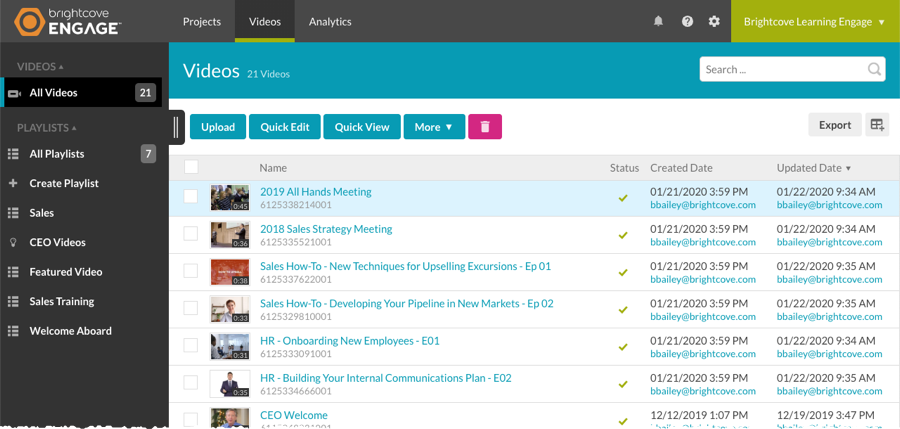
En el cuerpo de la página aparecerá lo siguiente:
- Miniatura y duración del vídeo
- Nombre del vídeo
- ID de vídeo: ID de vídeo asignado al sistema (único en todas las cuentas)
- Estado
 - Indica que el vídeo está activo
- Indica que el vídeo está activo - Indica que el vídeo está inactivo (no se puede reproducir)
- Indica que el vídeo está inactivo (no se puede reproducir)
- Id. de referencia
- Fecha y hora de creación y ID de usuario
- Fecha y hora actualizadas y ID de usuario
Se pueden seleccionar varios vídeos haciendo clic en una casilla de verificación junto a la miniatura del vídeo y luego haciendo clic en otra casilla de verificación. La lista de vídeos se puede ordenar haciendo clic en un encabezado de columna. La página Vídeos utiliza una ordenación «pegajosa» y recordará la selección de ordenación. Cuando navegue lejos y vuelva o inicie sesión de nuevo, la página Vídeos tendrá por defecto la ordenación seleccionada por última vez.

La barra de botones en la parte superior de la página proporciona la posibilidad de:
- Subir- Subir vídeos a la cuenta
- Edición rápida- Propiedades de vídeo de edición rápida
- Vista rápida - Verrápidamente las propiedades de vídeo
- Más - Añadir vídeos a una lista de reproducción , activar/desactivar vídeos y compartir vídeos con otras cuentas
- Eliminar- Eliminar vídeos de la cuenta
Editar las propiedades de vídeos
Para editar las propiedades de un vídeo, haga clic en su nombre para abrir la página de propiedades. Consulte Edición de propiedades de vídeo para obtener información sobre la edición de propiedades de vídeo.
La función Edición rápida resulta útil cuando se editan propiedades de varios vídeos.
Transferencia de vídeos
Para obtener información sobre cómo subir vídeos a tu cuenta, consulta Subir vídeos.
Uso de Edición Rápida
La función Edición rápida resulta útil cuando se editan propiedades de varios vídeos. Para obtener información, consulte Edición de propiedades de vídeo mediante edición rápida.
Uso de la Vista Rápida
El panel Vista rápida se puede utilizar para ver rápidamente las propiedades de vídeo. Para abrir y cerrar el panel Vista rápida, haga clic en Vista rápida. El panel mostrará un subconjunto de las propiedades de vídeo del vídeo seleccionado.
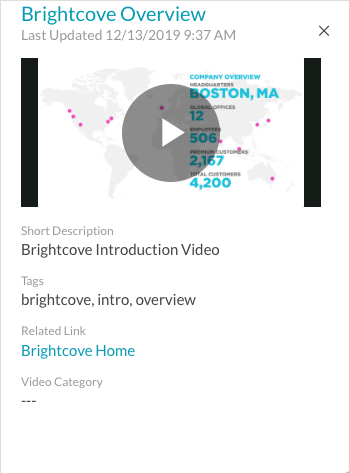
Tenga en cuenta que el panel Vista rápida es de sólo lectura. Si se seleccionan varios vídeos, Vista rápida mostrará las propiedades del último vídeo seleccionado.
Añadir vídeos a una lista de reproducción
Una lista de reproducción es una colección de vídeos que se agrupan para su reproducción en un reproductor. Una vez creada una lista de reproducción, se puede utilizar al crear una aplicación de Brightcove Engage. Para obtener información sobre cómo crear y administrar listas de reproducción, consulte Creación y administración de listas de reproducción.
Activación y desactivación de vídeos
La columna Estado de la página Vídeos indica si el vídeo está Activado o Desactivado.
 - Indica que el vídeo está activo (se puede reproducir el vídeo)
- Indica que el vídeo está activo (se puede reproducir el vídeo) - Indica que el vídeo está inactivo (el vídeo no se puede reproducir)
- Indica que el vídeo está inactivo (el vídeo no se puede reproducir)
Para activar un vídeo, selecciónelo y, a continuación, haga clic en Más > Activar. Para desactivar un vídeo, selecciónelo y, a continuación, haga clic en Más > Desactivar. Si no se muestra la columna Estado , utilice el selector de columnas ![]() para seleccionarla.
para seleccionarla.
Compartir vídeos con otras cuentas
Gracias a las funciones de compartición de medios, los editores solo necesitan subir cada vídeo una única vez para compartirlo con otras cuentas. Dichas cuentas pueden ser propias, corporativas o incluso de otros editores. La miniatura del vídeo indicará si un vídeo se comparte en la cuenta o si se comparte con otra cuenta. En el siguiente ejemplo, el vídeo de bienvenida de CEO se compartió con otra cuenta y el vídeo de Brightcove Overview se compartió en esta cuenta.
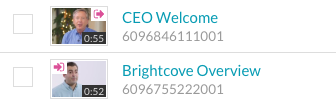
Para obtener más información sobre cómo compartir vídeos con otras cuentas, consulte Trabajar con vídeos compartidos.
Eliminar vídeos
Para eliminar vídeos, haga clic en las casillas de verificación situadas junto a las miniaturas de vídeo de los vídeos que desea eliminar y, a continuación, haga clic en el botón Eliminar (). Confirme la eliminación haciendo clic en el botón Eliminar .
Confirme la eliminación haciendo clic en el botón Eliminar .
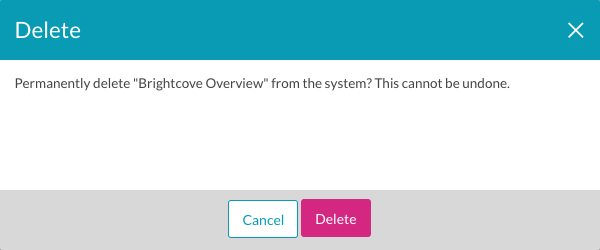
Información de fecha y hora creada y actualizada
El ID de usuario del usuario que creó y/o actualizó el vídeo se mostrará en las columnas Fecha de creación/Fecha de actualización. Tenga en cuenta que si un usuario que realizó una acción se elimina de una cuenta, su ID seguirá apareciendo.
Hay casos en los que los cambios realizados en un vídeo no registran un ID de usuario y casos en los que no se puede mostrar un ID de usuario:
- Cuando se reemplaza la fuente de vídeo, se actualizará la fecha actualizada del vídeo, pero el usuario que inició la acción no se grabará
- Cuando se actualizan las imágenes (póster/miniatura) y/o pistas de texto, se actualizará la fecha de actualización del vídeo, pero el usuario que inició la acción no será grabado
- Cuando un vídeo se comparte con una cuenta de afiliado, la fecha de creación no mostrará un ID de usuario asociado
Buscar vídeos
El campo Buscar se puede utilizar para buscar en los vídeos y listas de reproducción de su cuenta. Para obtener más información, consulte How to Search for Videos.
Exportar datos de vídeo
Haga clic en Exportar para exportar los metadatos de vídeo de todos los vídeos o un subconjunto de vídeos a un archivo.csv. Para obtener más información, consulte Exportación de datos de vídeo.
Personalizar la visualización de columnas
Las columnas que aparecen en el cuerpo de la página se pueden personalizar haciendo clic en el botón de columnas () y seleccionando las columnas que se deben mostrar.![]()
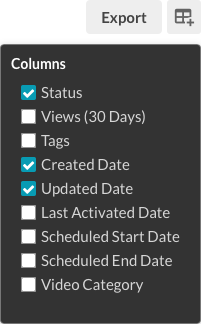
A medida que se seleccionan más columnas, es posible desplazar horizontalmente la lista de vídeos para ver todas las columnas.
 Contactar con Soporte
Contactar con Soporte del sistema
del sistema
